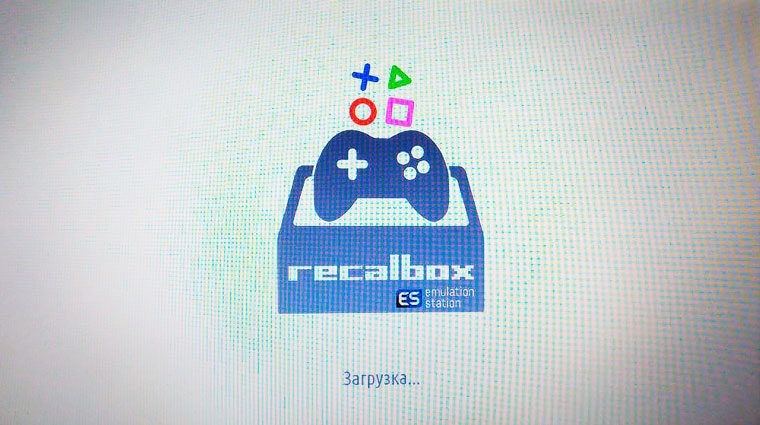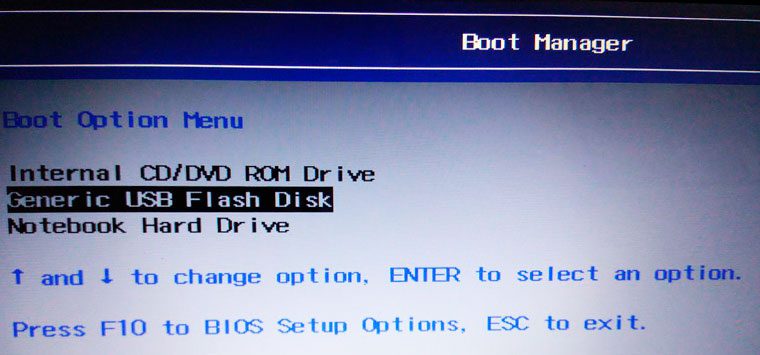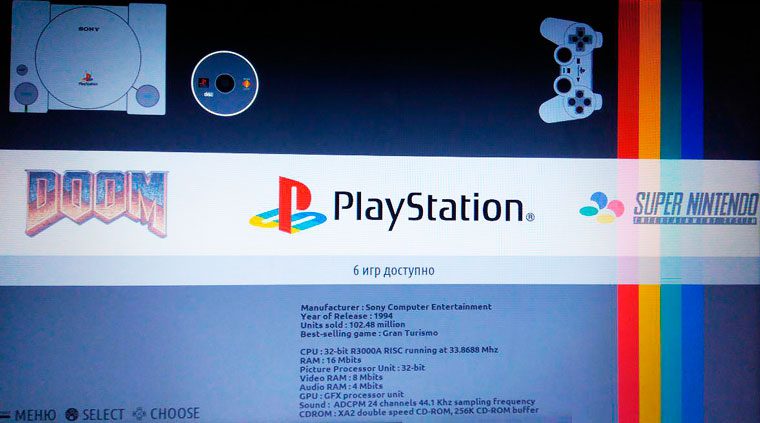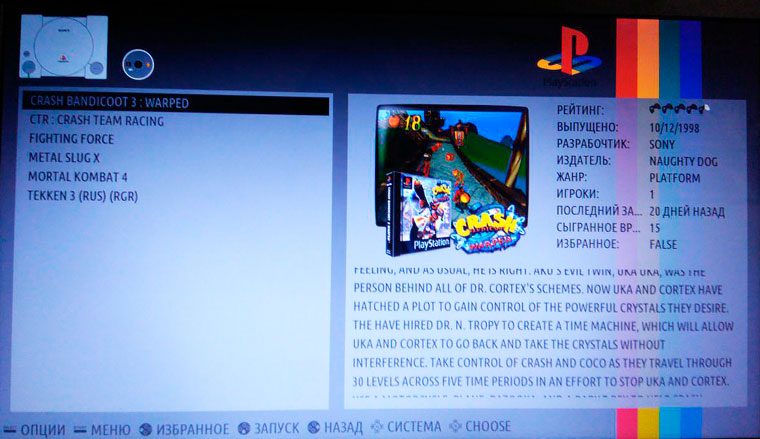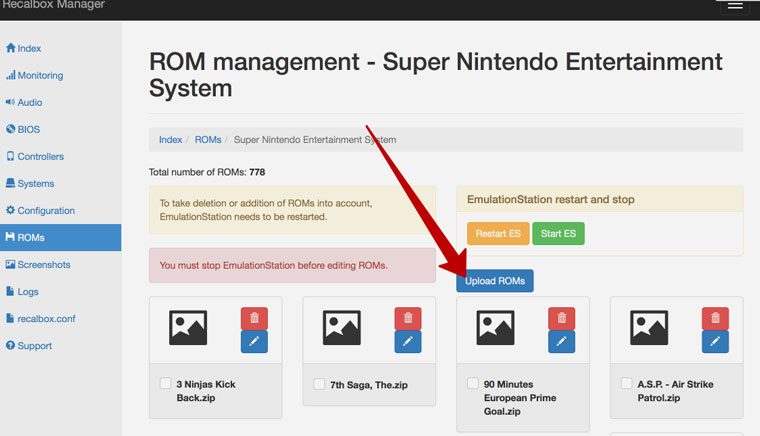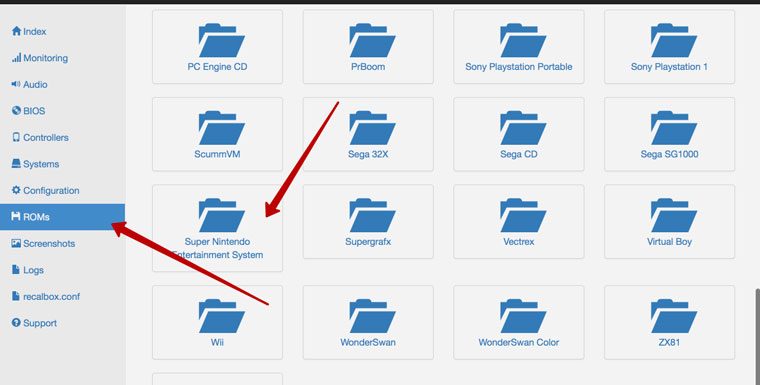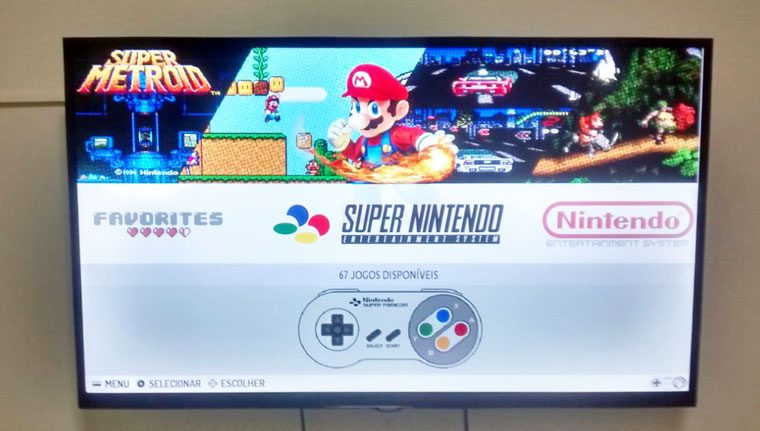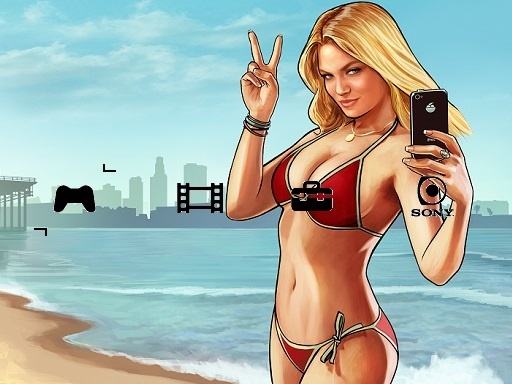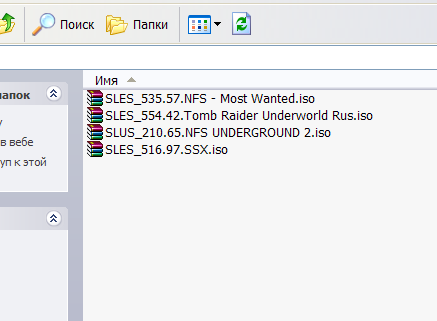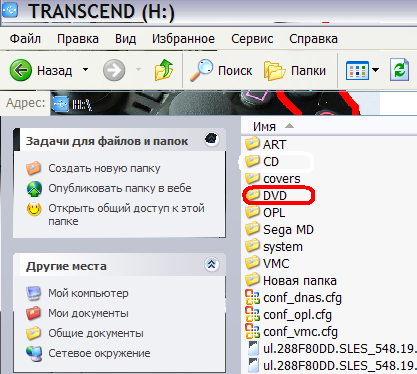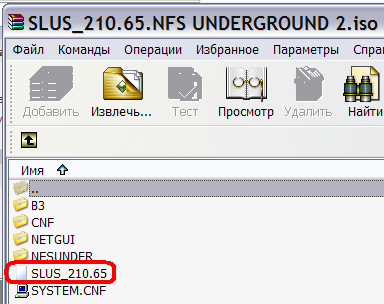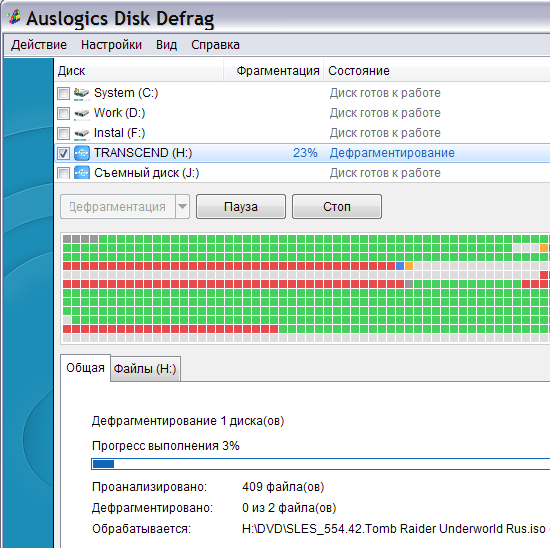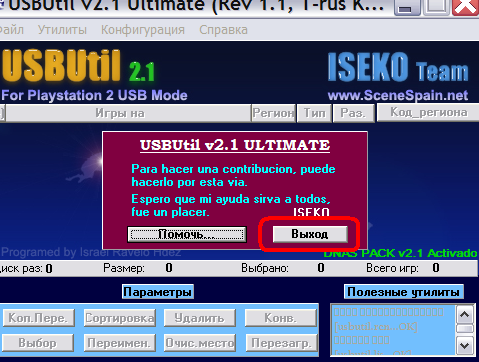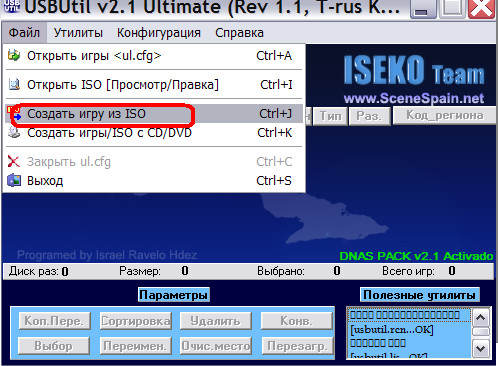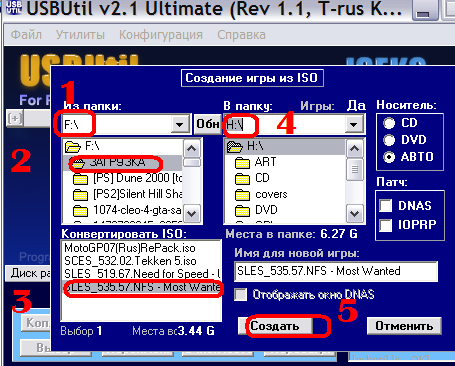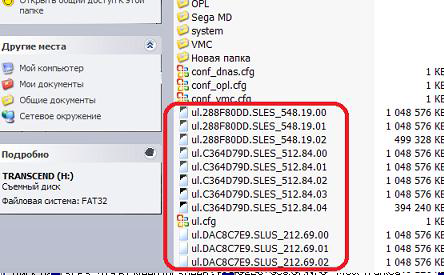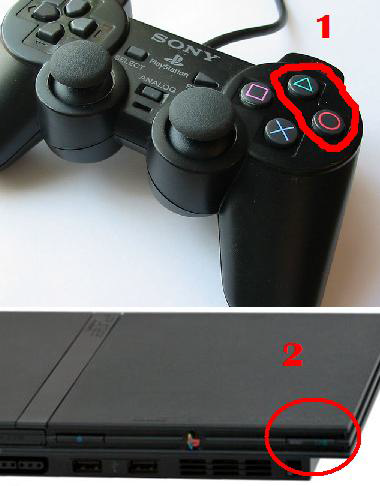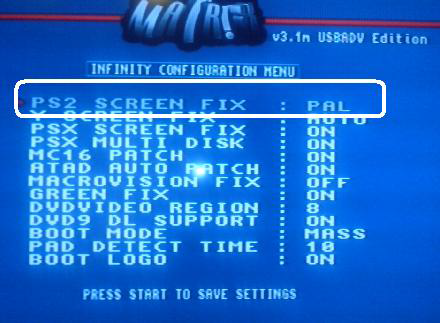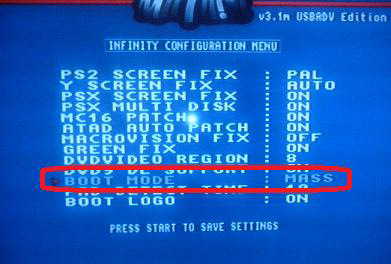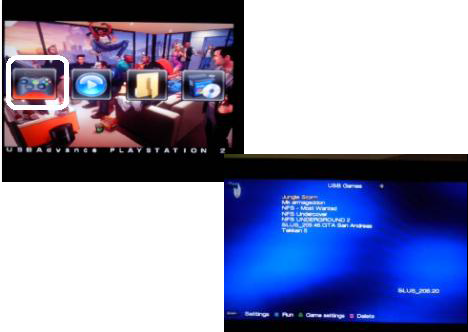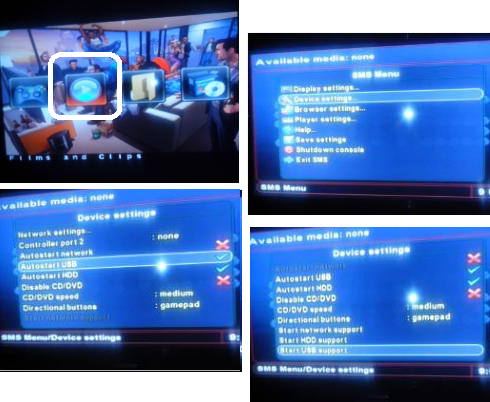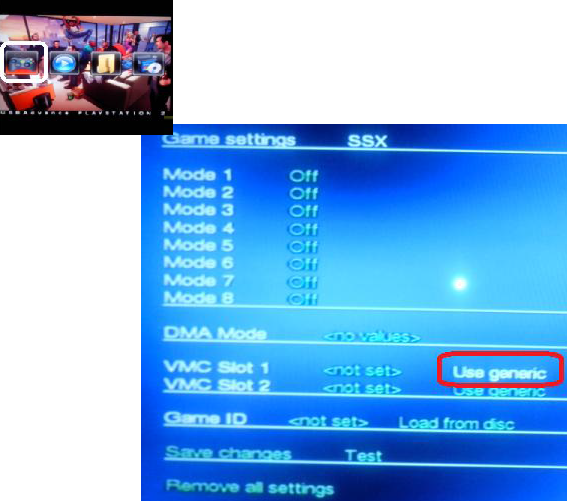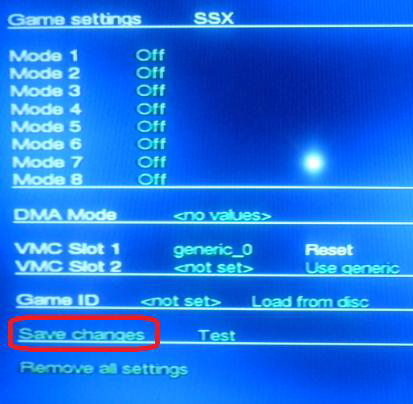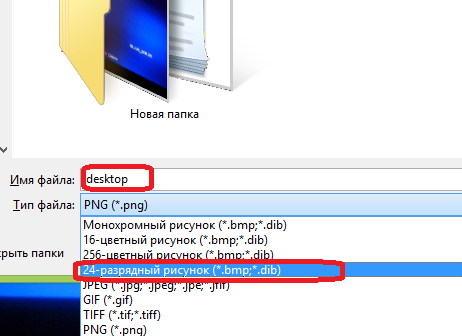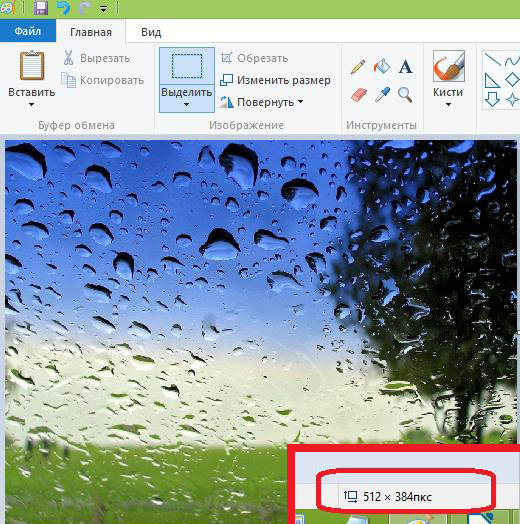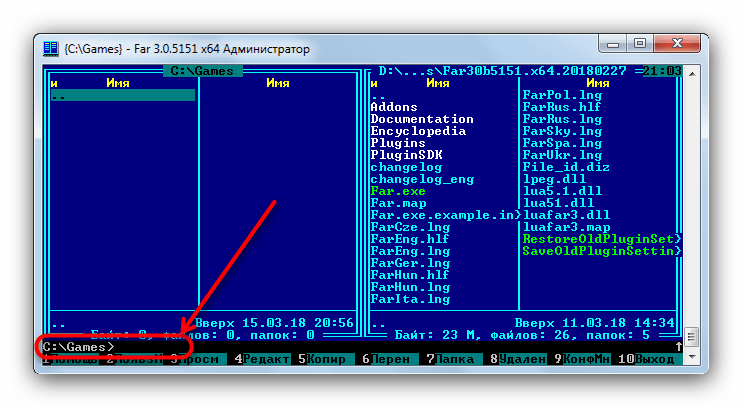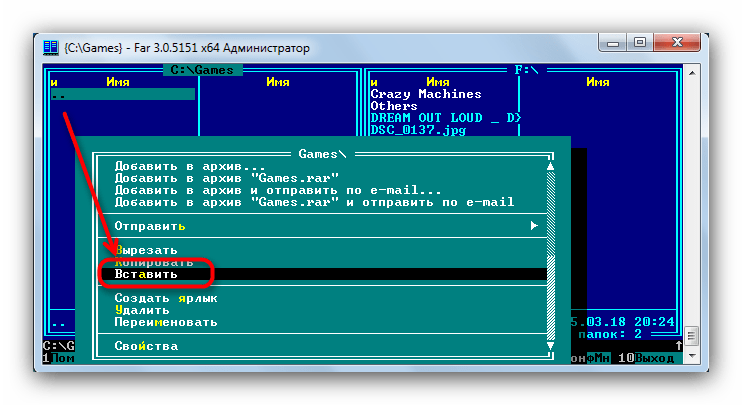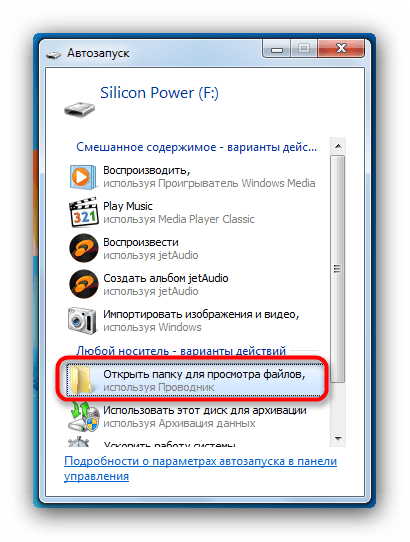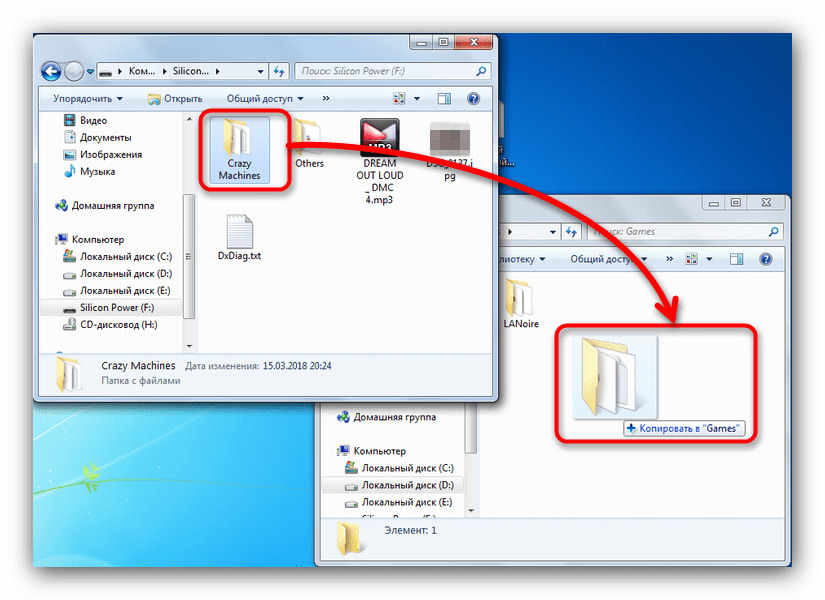Как сделать игровую флешку
Как из старого ноутбука сделать игровую консоль
Пожалуй, у многих есть старый ноутбук или морально устаревший компьютер. Такой агрегат и выбросить жалко, и денег на площадке частных объявлений с него не выручишь.
Вместо того, чтобы оставлять старичка пылиться в дальнем углу чулана, его можно отлично приспособить под ретро-консоль. В этой статье я расскажу о собственном опыте превращения повидавшего ноутбука в отличный симулятор Sega, Dendy и PS1.
Что нужно для полноценной ретро консоли
Прежде всего, давайте определимся со списком необходимой периферии, софтом и всем, что понадобится для воплощения «второй жизни» в старую железяк.
— Собственно, сам ноутбук или ПК. Разумеется, рабочий, с древней Windows XP или уставшей «семерочкой». Мощность девайса роли практически не играет. Если на нем уживается Windows XP, работает хотя бы один USB-порт и есть выход на внешний монитор, кандидат к перевоплощению готов.
— USB-флешка. Объем тут прямо влияет на количество игр, которые вы сможете установить. Если нативные игрушки по Sega или Dendy занимают по 100 – 200 КБ, то с образами CD-дисков от Sony PlayStation первого поколения все немного серьезнее. Дистрибутивы занимают от 300 МБ до 700 – 800 МБ. Одним словом, чем больше памяти у флешки, тем лучше.
— Геймпад, а лучше два. Подойдет абсолютно любой контроллер с USB-портом: хоть от именитого производителя, хоть из «Ашана» за пару сотен рублей. Если хотите устроить настоящий батл, прикупите сразу парочку.
— Внешний монитор или телевизор + соответствующий кабель и переходник. Тут все строго индивидуально. Если есть HDMI – нужен соответствующий кабель, который подходит к вашем телевизору. DVI или VGA — неважно, главное, заставить картинку с ноутбука отображаться на экране телевизор.
Впрочем, иметь внешний монитор – необязательно, хотя очень желательно. На большом экране намного приятнее испытывать чувство ностальгии.
Готовим образ
Запускать наши ретро игры мы будем в специально разработанной операционной системе Recalbox, построенной на базе Linux. Но вместо обычного Linux там отлично подготовленный интерфейс, заточенный на игровую составляющую.
Ну что, флешка в руках, адекватный ноутбук или ПК на базе (создавать дистрибутив необязательно на старичке), приступаем к подготовке накопителя.
1. Загружаем образ Recalbox, выбрав PC 32 bit (желательно) или PC 64 bit (в зависимости от вашего ПК). Дистрибутив можно скачать тут [300 – 340 МБ].
2. Теперь нам нужно установить скачанный образ на флешку, сделав ее загрузочной. Вставляем флешку в ноутбук или ПК, загружаем специальную утилиту Etcher [Скачать] и устанавливаем ее.
С помощью Etcher всего за несколько минут можно подготовить необходимую нам флешку, не вникая в нюансы создания загрузочных накопителей.
В Etcher выбираем загруженный образ —> Выбираем флешку —> Нажимаем Flash. Дожидаемся окончания копирования.
3. Теперь пришло время загрузить Recalbox на стареньком ПК или ноутбуке. Вставляете флешку, перезагружаете компьютер и выбираете в качестве источника загрузки флешку.
— на компьютерах Mac: зажать клавишу Option до появления логотипа Apple и выбрать из списка флешку;
— на Windows-совместимых ПК или ноутбуках: зайти в Bios и в списке настроек найти пункт «First Boot Device». Там должен быть установлен USB-накопитель.
Как попасть в Bios зависит от конкретной модели ноутбука или материнской платы. Наиболее часто используемые клавиши, которые следует нажимать при загрузки: Del (Delete), F10, F2. Одна из них вам точно подойдет.
Через пару минут вы увидите логотип Recalbox и можете считать, что большая часть дела уже сделана.
Обязательно подключите геймпад, поскольку управлять оптимизированным под данный тип манипулятора Recalbox с клавиатуры — то еще мучение.
Где взять игры и как их устанавливать
Приведенные на скриншоте игры установлены самостоятельно
По умолчанию в Recalbox уже включены несколько олдскульных игрушек. Из представленных консолей: Super Nintendo, Sega, Gameboy Advanced и классика шутера — игра Doom.
Сразу скажу, что предустановленный набор игр вас, мягко сказать, разочарует. Поэтому нужно загрузить то, что во что мы играли на заре возникновения консолей.
Благо в сети есть практически вся коллекция, которая в начале 90-х заняла бы пару комнат, заваленных глючащими и ненавистными картриджами.
В Recalbox нельзя установить игр просто скопировав их на флешку. Даже не пробуйте. Для этого нужно подключение ПК или ноутбука к сети.
Загрузить игры можно на таких сайтах:
На деле же сайтов сотни и при желании можно найти все, что угодно. Google в помощь.
Каждая игра представлена в ZIP архиве. Он нам и нужен для загрузки в Recalbox. Как писал выше, скопировать игру на флешку не получится. Нужно подключить наш ПК или ноутбук к сети.
В идеале — воспользоваться встроенным Ethernet-портом, поскольку с ним не нужно проводить дополнительные настройки. Вставили витую пару в нашу импровизированную консоль и готово.
Хотите по Wi-Fi? Тогда открывайте настройки в Recalbox (кнопка Start на геймпаде) —> Настройки сети —> Включить WiFi —> задать настройки сети и пароль.
Когда подключение будет успешно установлено, вы увидите выданный нашей «консоли» IP-адрес. Запоминаете его и вбиваете в адрес основного ноутбука (не древнего). В моем случае это 192.168.0.1
Совет: Для загрузки больших игр пользуйтесь FTP-менеджером. Размер игр, которые можно загрузить в веб-интерфейсе Recalbox, ограничен по объему.
Откроется интерфейс Recalbox. Для загрузки игр на боковой панели открываете ROM’s и выбираете необходимую платформу. Затем нажимаете Upload ROM’s и загружаете скачанный архив.
После окончания загрузки необходимо перезагрузить Recalbox на ноутбуке. Установленная игра тут же появится в списке.
Смело жмем Start и наслаждаемся геймплеем 10 – 30 летней давности. Хороше игры!
Recalbox — отличный вариант, который дарит возможность понастальгировать по прошлому и вспомнить, какими были старые добрые Super Mario, Battle Tanks, Crash, Super Bomberman и другие шедевры.
Sony PlayStation 2 ЗАПУСК ИГР С ФЛЕШКИ
По просьбам любителей второй плойки, выкладываю свой мануал по запуску игр с флешки и настройке чипа Модбо 5.
1. Запись игр менее 4 гигабайт
Скачиваем игру. Обычно она выглядит как архив в формате «rar», сам же файл игры должен быть в формате «iso». Распаковываем архив через программу «WInRAR». Открываем папку, где должна быть игра в формате «iso»
Если игра занимает менее 4 гигабайт, то ее просто нужно скопировать на флешку в папку
В названии файла должен быть указан формат региона, например: SLES_543.40.Need for
Теперь необходимо сделать дефрагментацию флешки. Без этого игры не будут нормально работать или вообще не запустяться! Например, белый экран, тормоза в самой игре.
Для дефрагментации можно использовать программу «Auslogics Disk Defrag»
либо воспользоваться стандартной программой: Пуск\ все программы\ стандартные\ служебные\ дефрагментация диска. Для Windows 7, 8: Пуск\ Панель управления\ Администрирование\ Оптимизация дисков. Вставляем флеху в плойку и шпилим!
2. Запись игр более 4 гигабайт
Если игра занимает больше чем 4 гигабайта, запускаем программу USBUtil (гуглим/качаем/запускаем) жмем «Выход\Файл\Создать игру из Исо
Далее вибираем файл с игрой «Из папки», после чего выбираем нашу флешку «В папку». Ждем.
Когда конвертация будет равна 100%, жмем «Закрыть» и закрываем программу. После
этого на флешке должны появиться несколько файлов с игрой. Дефрагментируем флешку. Играем!
Совет 1: Название игры при конвертации должно быть коротким, например есть игра SLES_456.78.GOD OF WAR II.iso, это еще норм, а если файл назван, например, SLES_456.78.Shadow of the Colossus Sony Playstation 2 Russian Version Special Edition Mat’ ego tak.iso, то после конвертации гарантированно получите фатал еррор и хрен она у вас запуститься, можете не тратить время, проверено.
3. Настройка экрана
Если на экране возникнет черно-белое изображение нужно зайти в настройки и подобрать нужный регион (PAL, NTSC, COLOR, VGA).
Для этого выключаем приставку, на первом джойстике зажимаем треугольник и круг и
В сервисном меню выбираем пункт «PS2 SCREEN FIX» и выбираем
режим, напрмер, «PAL». После нажимаем на джойстике «START» и нажимаем кнопку включения на приставке. Если это не помогло, аналогично меняем режимы на NTSC, PAL60, COLOR, OFF, кроме VGA.
4. Запуск игр с дисков:
Заходим в меню приставки как описано выше и в строке «Boot mode» и меняем значение
«Mass» на «Auto» после жмем на джойстике «START» и нажимаем кнопку включения на приставке.
Теперь если отсутствует флешка, приставка загрузиться в стандартном заводском режиме.
Также можно запустить игры на диске через меню приставки, когда запущена флешка
выбрав в меню четвертую иконку.
Совет: Чтобы приставка стартонула в обычном режиме (если в бут меню стоит масс), после включения плойки, зажимаем на джое крестик и ждем пока загрузиться обычная заводская заставка.
5. Использование флешки
Флешку можно подключать в любой разъем. Если в приставке будет работать две флешки
одновременно, приоритетной будет первая.
Для нормальной работы флешки желательно чтобы на ней было 10-30 % свободного места
Если дефрагментация не завершена полностью, это значит, что на флешке нет достаточного
свободного места (менее 10-30% от ее объема) или же игры часто удалялись и записывались.
Так что не ругайтесь, если вдруг на флешке много свободного метса, но игры почему-то не записываються или дефрагментация выбивает ошибки.
Для этого можно сделать следующее:
1) освободить достаточное место на флешке и сделать
2) скопировать все файлы на компьютер\ отформатировать флешку в формате
«FAT32»\ скопировать файлы обратно на флешку\ сделать дефрагментацию диска
3)отформатировать флешку\ скопировать файлы из папки «Операционная система Modbo 5.0 на
флешку\ скопировать образы игр в папки «DVD\CD» и конвертировать игры через программу USBUtil
снова\ сделать дефрагментацию.
За время пользования, могу сказать, что все игры отлично работают если:
1) флешка отформатирована в формате «FAT32»
2) на флешке есть достаточное свободное место после записи игр, фильмов и прочих данных.
Например общий объем флешки — 30 гигабайт, свободно должно быть 4-5 гигабайт.
3) запись данных на флешку произведена в следующем порядке: сначала конвертация больших
игр через программу USBUtil, после скопированы игры в папку «DVD», после чего записаны все
остальные данные (программы, фильмы, музыка, фото, образы игр с других приставок и т.д.), после чего сделана дефрагментация.
6. Операционная система Modbo 5.0
Если на приставке стоит чип Модбо 5, приставка будет просить флешку, то есть режим бут меню настроен в режиме «MASS». Таким образом, если у вас появиться такое сообщение:
Следует полностью выключить приставку, вставить флешку с системными файлами и снова включить.
Скачать системные файлы можете по следующей ссылке во втором пункте:
7. Меню чипа Modbo 5
запускаются игры на флешке через программу «Open PS2 Loader» либо «OPL»
настройки нажав треугольник либо круг\ выбираем «Device settings»\ ставим галочку «Autostart
USB»\ после вибираем «Start USB support». После откроется наша флешка, где можно выбрать
папку с фильмами или музыкой.
эмуляторы приставок, аудио\видео проигрыватели, интернет браузер.
Например для запуска игр приставки «SEGA» заходим в файловый менеджер\ жмем
с игрой смело входим в него, вставляем диск и пользуемся.
8. Как создать виртуальную карту памяти?
Сохранять игровую информацию без карты памяти возможно только при запуске игр с
Для того чтобы сохранять игровую информацию на флешку заходим в меню «Open PS2 Loader»\ среди списка игр выбираем ту, которую хотим настроить, на примере настраиваем игру «SSX»\ жмем треугольник\ в появившемся меню находим строку «VMC Slot 1»\ выбираем пункт «Use Generic» и жмем крестик\ после выбираем пункт «Save Changes» жмем крестик\ потом появиться сообщение о завершении сохранения, после которого нажимаем круг. Все готово! Теперь карта памяти не понадобиться.
Важно! При игре на дисках сохранения записываються только на карту памяти. При этом для игр с Sony Playstation 1 необходима карта памяти соответственно от пс1, как правило объемом
Заставку можно поменять вручную. В папке «System» находится файл «desktop.bmp». Он
имеет разрешение 512х384 пикселей. Для того чтобы поставить свою заставку можно в
программе «Paint» создать свой рисунок либо скопировать фото или картинку с интернета,
после чего сжать изображение до размера равному 512х384 пикселей (в правом или левом
нижнем углу можно увидеть эти данные, когда проводите мышкой по изображению). Теперь
создаете новую папку в системной папке «System». В новую папку перемещаете файл
«desktop.bmp», на тот случай, если новая заставка не будет работать. Далее в папку «System»
сохраняем новую заставку под тем же именем «desktop» в формате 24-разрядного рисунка с
разрешением «bmp». Тип разрешения выбираем в строке расположенной ниже при сохранении
10. Список необходимых программ:
— USBUtil – программа для конвертации игр размером более 4 гигабайт на флешку
— Deamon Tools – программа для монтирования виртуальных образов дисков, если
скачанная игра при распаковки имеет формат «MDF»
— Any To Iso – программа для конвертации виртуального образа диска с игрой в формат
— Alcohol – программа для записи образа игры в форматах «MDF», «ISO» на диск
— Auslogic Disk Defrag – программа для дефрагментации
Список сайтов с образами:
Скачать системные файлы под чип Модбо 5 можете по следующей ссылке во втором пункте «скачать архив»:
Перекидываем игры с флешки на компьютер
Современный компьютер представляет собой устройство для выполнения разнообразных задач – как рабочих, так и развлекательных. Одним из популярнейших видов развлечений являются видеоигры. Игровое ПО в наше время занимает большие объемы – как в установленном виде, так и будучи запакованным в инсталлятор. По этой причине не всегда удобно загружать их заново при, допустим, смене компьютера. Для облегчения и ускорения процесса файлы игры можно записать на флешку и уже с её помощью перенести на другую машину.
Особенности копирования игр на флешки
Прежде чем мы приступим к описанию методов перемещения игр с USB-накопителя на ПК, отметим несколько важных нюансов.
Перемещение игр со съемного накопителя на ПК
Процесс переноса игры с флешки на компьютер ничем не отличается от копирования других типов файлов. Следовательно, мы можем воспользоваться сторонними решениями или обойтись системными средствами.
Способ 1: Total Commander
Сторонний файловый менеджер Тотал Коммандер позволяет значительно упростить процесс перемещения игр с компьютеров на флешки и наоборот.
Способ 2: FAR Manager
Еще одна альтернатива «Проводнику», ФАР Менеджер, также прекрасно справится с поставленной задачей.
Способ 3: Системные средства Windows
Старый добрый «Explorer», файловый менеджер Виндовс по умолчанию, тоже способен справиться с задачей переноса игры с флешки на ПК.
Если в вашей системе разрешен автозапуск, то просто кликните по пункту «Открыть папку для просмотра файлов» в окошке, которое появится при подключении флешки.
Такой способ пригодится пользователям, которые не имеют возможности пользоваться сторонними средствами или попросту не хотят этого делать.
Подводя итоги всему вышесказанному, напомним еще один важный факт — обычным перемещением или копированием не получится перенести лицензионные игры на другой компьютер. Исключение составляют приобретенные в Стиме — чтобы их запускать, понадобится войти в свой аккаунт на этом компьютере и произвести верификацию игровых файлов.